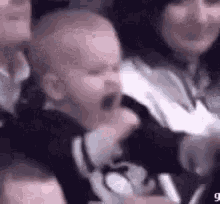-
[iPad 활용법] 대학생, 대학원생을 위한 아이패드 PDF 필기용 어플 추천귤팁 대방출/iPad 활용법 2021. 9. 26. 23:17
[iPad 활용법] 대학생, 대학원생을 위한 아이패드 PDF 필기용 어플 추천
안녕하세요~ 연두 언니입니다!
‘대학생, 대학원생이 되면서 읽어야 하는 자료들은 늘어나고,
전공서적만 해도 무거운데, 추가자료나 강의 ppt를 다 종이로 뽑아서 다닐 수도 없고…’
하시는 분들, 많지 않으신가요?
어렸을 때부터 책가방 무겁~게 바리바리 들고 다니는 저도!!
대학 전공서적과 프린트물의 무게는 도저히 견디기가 어렵더라고요..
하루에 한 수업만 있는 것도 아니고, 한 수업에 한 교재만 쓰는 것도 아니고 😂😂
또 종이로 뽑아두면 정리도, 보관도 어려워지고요
그래서! 대학 시절엔 필기만 할 요량으로 삼성의 30만원대 패드를 사서 필기했었는데,
점점 노트북 무게도 줄여버리고 싶다!는 생각이 들어 아예 아이패드의 세계로 입문하게 되었습니다!
(요즘은 학교도 많이 못 가지요 🥲 얼른 상황이 좋아져 캠퍼스 라이프를 맘껏 누리실 수 있길 바랍니다)
아이패드 … 어플은 많은데 대체 뭘 써야 하는 거야…?
싶으신 분들을 위해 추천 유/무료 어플 목록을 가지고 왔습니다![iPad 활용법] 대학생, 대학원생을 위한 아이패드 PDF 필기용 어플 추천
시작해볼게요!👇0. 메모 (기본 제공)
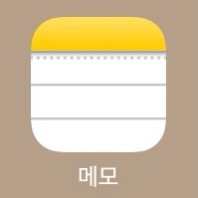
‘아 굳이 뭘 받아야 해요?!?!’ 하실 분들을 위해!
뭐 다른 방법이 없을까 찾아보니 메모 앱으로도 필기가 가능하다는 걸 알게 되었습니다!!
아이패드를 2년을 썼지만 몰랐었는데요…ㅎㅎ
아래 사진을 참고해주세요!
*문서 스캔은 문서를 카메라로 찍는 걸 의미합니다.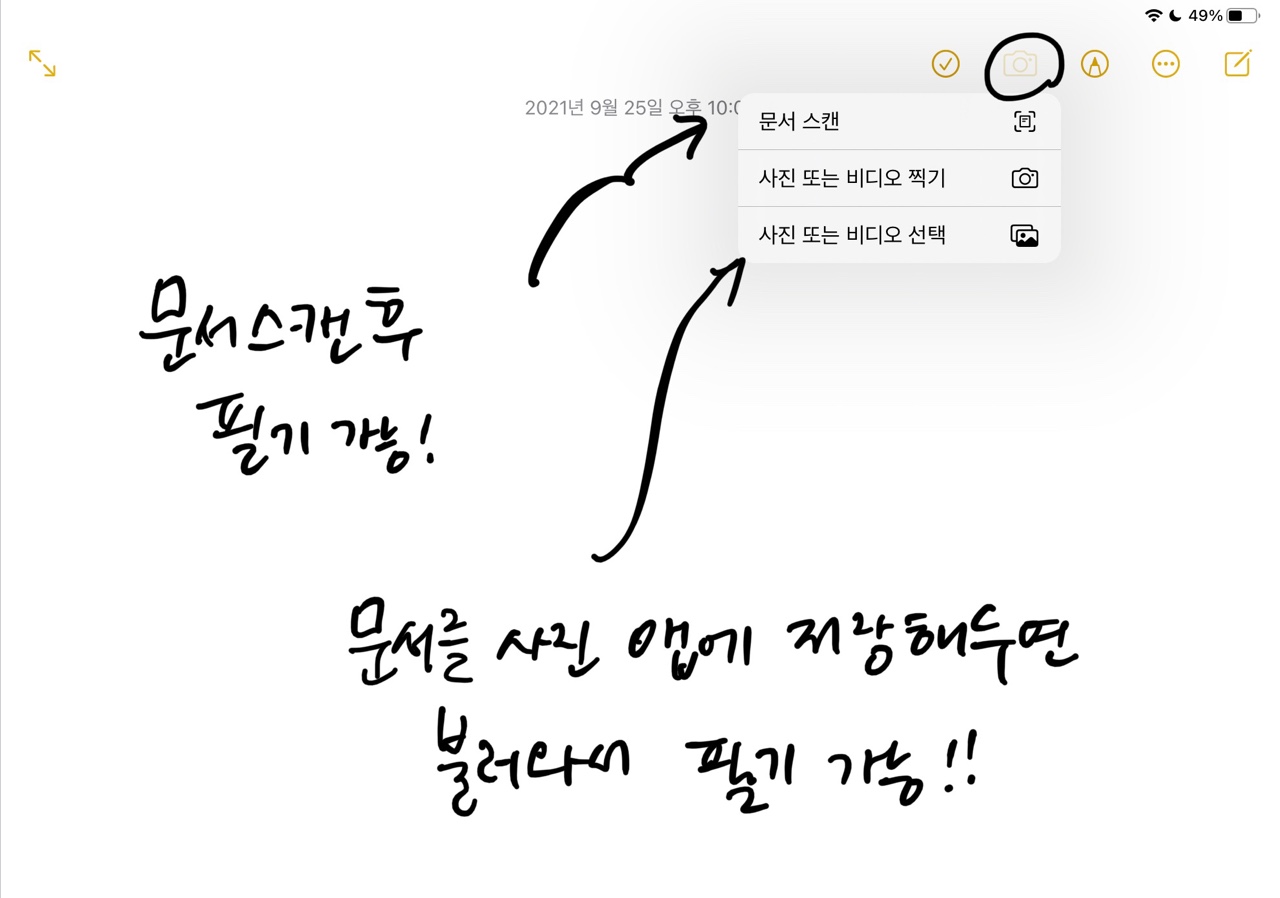
글씨는 눈 감아주시기 ~
문서에 직접 필기할 때, 손가락으로 확대해서 필기할 수 있습니다!
다만 확대하면 좀 글씨가 깨져보인다는 단점이 있겠습니다.
물론 다시 원래 크기로 줄이면 깨져보이진 않습니다.
파란 글씨 확인하세요~
또 사진(문서)을 클릭한 후 좌우로 페이지를 넘길 수도 있어
기본적인 필기 기능은 가능하다고 보시면 되겠습니다.
다만, PDF를 사진 앱에 일일이 넣어주거나 사진으로 찍어서 넣어야 한다는 점이
좀 귀찮을 수 있는 부분이겠습니다~
하지만 뭐 기본 앱으로서 이 정도 기능이면 좋다고 볼 수 있을 것 같네요~
그럼 이제 앱스토어에서 사용할 수 있는 앱들을 좀 알아볼까요? 😎1. PDF Expert (무료/유료)

PDF Expert는 기본 무료에 유료로 업그레이드해서 사용하실 수 있는 어플입니다.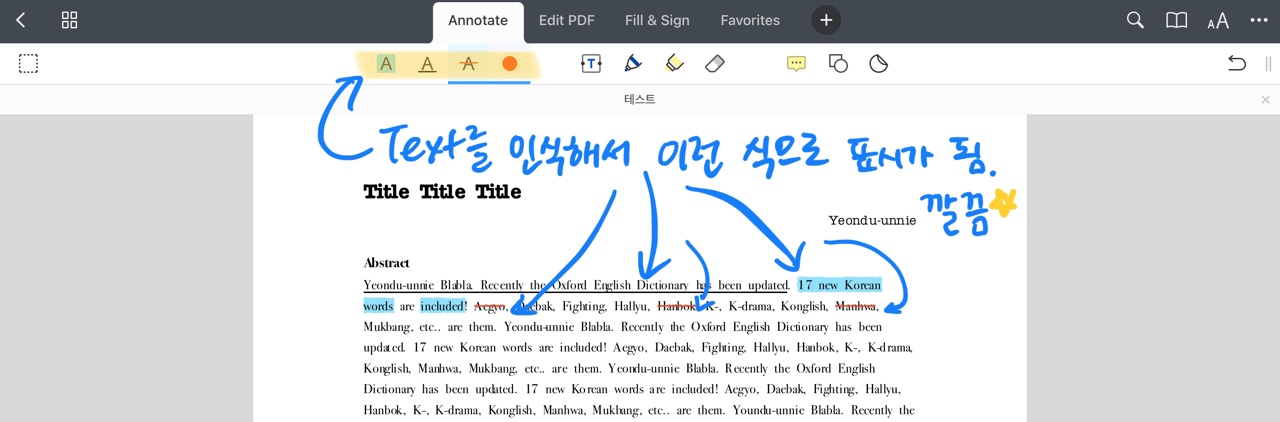
위 사진과 같이 PDF의 텍스트를 인식하여서 깔끔하게 표시를 할 수 있다는 장점이 있습니다.
다음에 소개할 앱인 굿노트 같은 경우엔 이런 식으로 글자를 인식하고 표시해주지는 않아서요.
물론 굿노트에서도 글자를 인식하긴 합니다.
애플펜슬이 아닌 손가락으로 텍스트를 길게 누르면 아래 사진과 같은 방식으로 복사하는 등의
기능을 활용할 수 있습니다. 다만, 펜으로 표시할 때엔 PDF Expert같진 않습니다.. 그냥 위에 긋는 걸로 표시가 돼요~
PDF Expert는 아이패드로 PDF에 필기하는 것만이 목적이라면
사용하기에 굉장히 좋은 어플입니다.
일단 저도 업그레이드를 안 하고 있지만, 굳이 하지 않아도 기본적인 사용은 다 가능합니다.
기능은 이러하구요~
그 옆에 메모기능이나 도형그리기, 스티커 붙이기 등이 가능합니다!
사용법 참고하실 분들은 맥선생 유튜버님의 영상 추천드립니다.
https://youtu.be/ZkBpZWDu0hk 2:10 부분부터 보시면 되겠습니다!
기본적으로 어렵지 않아서 이것저것 만지면서 금방 익히실 수 있을 거에요 :)2. 굿노트 (9,900원)
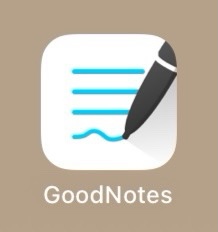
제가 제일 많이 쓰는 아이패드 PDF 필기 어플은 굿노트입니다!
일단… 아이패드 사기 전부터 굿노트에 대한 공부를 유튜브로 굉장히 많이 해두기도 했고요 ㅎㅎ
도형이나 선도 펜으로 그리고 오래 유지하고 있으면 자동으로 모양을 다시 잡아두기도 하는 등의
기능들이 있어 손에 익기만 하면 좀 편하게 여러 가지 쓸 수가 있답니다!
처음 굿노트 받았을 때는 신나서 한창 여러 가지를 필사했던 기억이 나네요…😋
가장 많이 참고한 유튜버 ‘그해’님 굿노트 재생목록입니다!
기본 기능부터 추가된 기능들까지, 여러 설명들이 있습니다~
https://youtube.com/playlist?list=PLUCKU5esBk0u46mZ-4jzpCLOBNw2p69_c
저는 굿노트를 많이 쓰다 보니 제일 많이 손에 익더라고요.
색상도 굉장히 다양해지고, 제가 원하는 색상들을 브러쉬/형광펜 팔레트에 추가해두었기 때문에
다른 걸 쓰자니 좀 손이 안 가는 그런 느낌…😂
제 색상 팔레트…🥰
유료라서 망설이실 분들도 있을텐데,
다이어리부터 플래너 및 필기 노트까지,
다양한 속지가 공유되거나 판매되고 있어 저는 매우 만족하며 사용하고 있습니다~
또 기본적으로 제공해주는 속지들도 많아서, 더 편하게 사용하게 되는 것 같아요~
자세한 사용법은 위 유튜버 그해님의 영상들 참고해보시면 좋을 것 같습니다.
기본적인 방법들만 아셔도 좋지만 조금 배워두면 활용도가 훨씬 올라가더라고요~
아무래도 유료라서 그런지
‘내 돈 주고 쓰는 건데, 기능들을 최대한으로 알아두고 써보자!!’ 하게 되는 것도 같고요 🤔3. Collanote (무료)
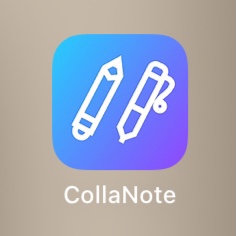
콜라노트는 근래에 유튜브에 영상 하나가 추천되어서 다운받게 된 어플인데요!
무료인 게 믿기지 않는 여러 가지 기능들과 속지들이 지원되어서 놀라웠습니다.
펜의 색상도 기본적으로 굉장히 다양하게 팔레트로 제공하고 있고요.
제가 알기로는 학생분이 본인이 쓰려고 만드신 걸로 알고 있습니다.
녹음도 되고 필기도 되고, 속지도 다양한데,
거기에 더해 더 다양한 기능들을 계속 추가하려고 하시더라고요~!
저도 아직 오래 써본 것은 아니라 말씀드릴 수 있는 게 별로 없네요 🥲
설명은 hello hyeon 헬로 현 유튜버님의 영상으로 대신하겠습니다!
https://youtu.be/ez8_oKydi9k4. 노타빌리티 (11,000원)
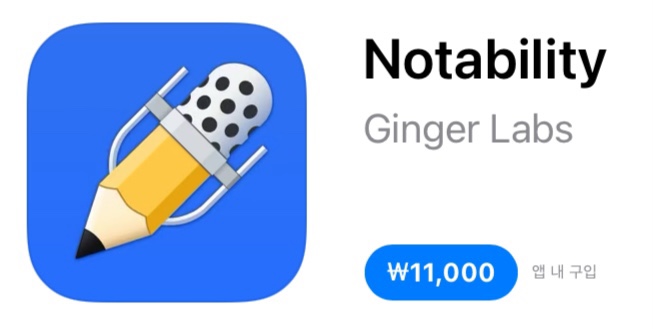
앞선 어플 사진들과의 차이를 아시겠나요?
네, 맞습니다. 노타빌리티는 저도 아예 써본 적이 없습니다~!
그렇지만, 굿노트가 마음에 쏙 들지 않았거나
대학 학부생이었다면 사용했을 것 같아요!
많이들 들어보셨겠고, 어플 모양에서부터 좀 예측하실 수 있듯이
필기하면서 녹음이 되기 때문에, 해당 필기부분을 클릭하시면
녹음된 부분을 바로 들어볼 수 있는 등의 기능이 있어
말씀은 많으신데 정리하기 무척 어려운 교수님의 수업의 경우에 사용하기 좋을 것 같네요. :)
자세한 활용법은 굿노트 활용법을 포함한 영상이지만
유튜버 방구석 리뷰룸님의 영상을 추천드리겠습니다.
https://youtu.be/aOaYCu2ZNy4
제가 아이패드 사기 전에 ‘굿노트냐 노타빌리티냐, 대체 뭘 어떻게 쓰냐😩’ 하면서
여러 가지 고민하면서 구경할 때 참고했던 영상입니다!
도움이 되길 바랍니다~ 🤗마치며
이외에도 다양한 PDF 필기용 어플들이 있습니다.
그 중에 특히 대학원생이다! 혹은 학부생이지만 논문을 많이 봐야 한다!! 하시는 분들께는
유료 어플인 Liquid text 어플을 추천드리긴 합니다.
저도 프로포절 작업 할 때 이걸 이용했었네요 🥲
다양한 논문들을 필요한 부분만 발췌해 모아서 보기에 상당히 좋은 어플이랍니다!
독일 공대생 Layla 유튜버님의 영상입니다 👇
https://youtu.be/X2xfpV7-c0E
이렇게 대학생, 대학원생 분들을 위한 아이패드 PDF 필기 어플 4가지(+a)를 소개해드렸는데요.
기능이 아무리 좋아도 개인한테 맞는 어플들은 좀 갈리는 것 같더라고요.
제가 글로 다 풀어서 비교해드렸으면 좀 더 좋았겠고
블로거로서 이렇게 다른 분들의 영상으로 설명을 넘겨도 되나 ㅋㅋㅋ 싶긴 하지만…
제가 도움을 많이 받았던 영상들이라서 공유하는 게 좋겠다고 생각했습니다.
이미 저분들이 너무 훌륭하게 설명을 잘 해주시기도 했고요~
아무튼 계속 함께해야하는 도구이기 때문에
펜도 개인에게 맞는 그립감이나 필기감이 다 다르듯이
필기 어플도 나한테 맞는 걸 찾아본다는 생각으로 확인해보시면 좋겠습니다~~
그럼, 조금이나마 도움이 되셨길 바라며!
대학(원)생활 하시는 모든 분들~ 파이팅입니다!